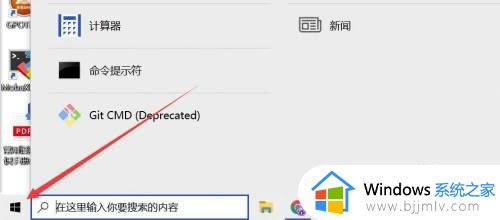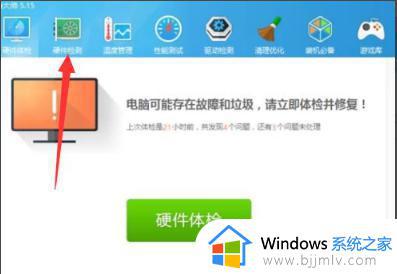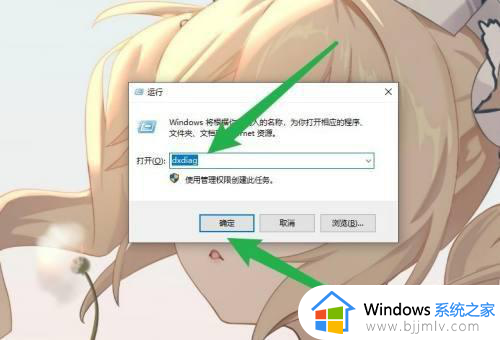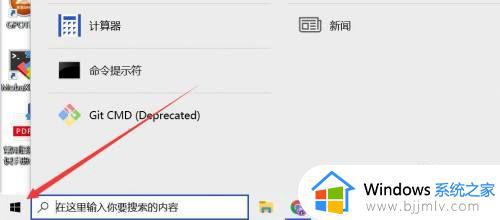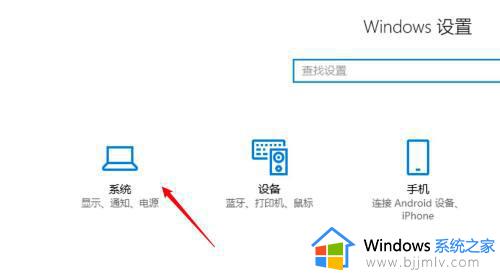电脑如何看显示器多少寸 怎么看电脑的显示器是多少寸的
大多用户在入手台式电脑的时候,也都会选择自己之后的显示器尺寸来操作,可是有些用户对于一些长时间使用的台式设备时,想要了解显示器尺寸时则可以通过第三方工具来查看,那么电脑如何看显示器多少寸呢?这里小编就来教大家看电脑的显示器是多少寸的操作方法。
具体方法:
1.我们可以借用一些软件来查看,比如说鲁大师,在网上下载并安装好鲁大师之后,运行鲁大师。
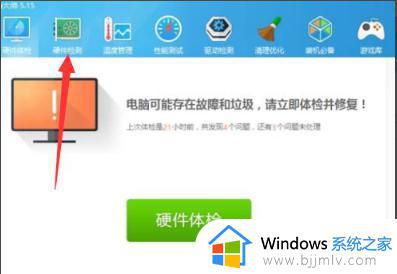
2.鲁大师有很多功能,有硬件体检,硬件检测,温度管理等等,我们选择硬件检测,先对我们的电脑进行一次检测,之后就可以在电脑概览里找到显示器的信息。
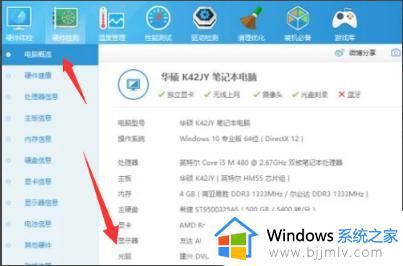
3.或者在硬件检测之后可以直接查看显示器信息,里面有具体的屏幕尺寸,除了鲁大师,其他的软件比如说驱动精灵也可以查看显示器的尺寸信息。
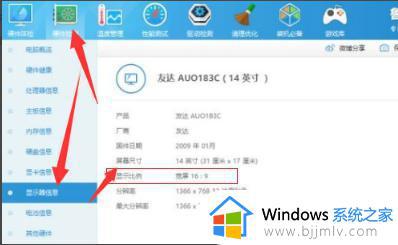
4.除了利用软件之外,还有一个笨方法就是用尺子测量,不过用尺子量难免会有点偏差,经常用软尺测准一点。
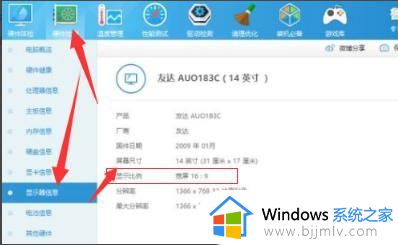
5.量好尺寸之后,我们打开搜狗浏览器,搜索电脑屏幕尺寸的对照表。

6.之后我们就可以查看对照表里的数值跟我们测量的数值进行对比,找出符合我们电脑尺寸的数值出来。
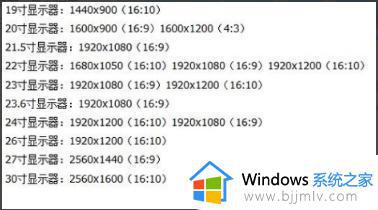
7.如果你知道你的电脑显示器的型号或者可以在电脑显示器上看到你的显示器型号,你可以直接上搜狗搜索这个型号,然后就能搜索到对应的尺寸信息。
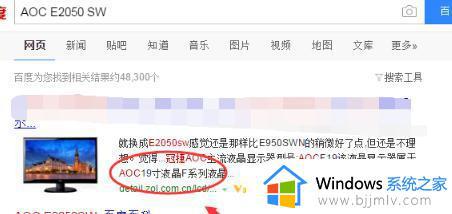
以上就是小编给大家讲解的看电脑的显示器是多少寸的操作方法了,有需要的用户就可以根据小编的步骤进行操作了,希望能够对大家有所帮助。